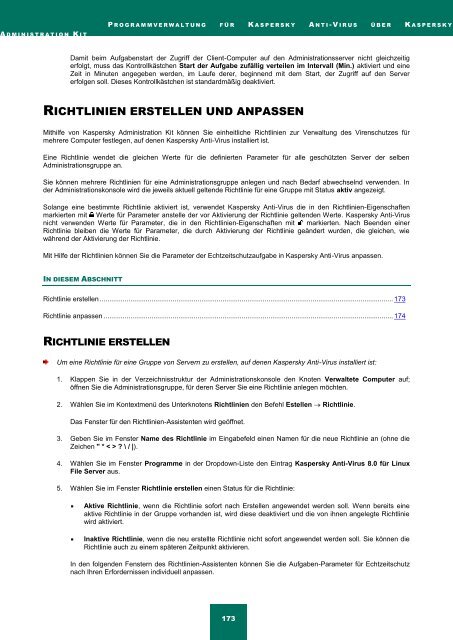Kaspersky Anti-Virus 8.0 für Linux File Server - Kaspersky Lab
Kaspersky Anti-Virus 8.0 für Linux File Server - Kaspersky Lab
Kaspersky Anti-Virus 8.0 für Linux File Server - Kaspersky Lab
Erfolgreiche ePaper selbst erstellen
Machen Sie aus Ihren PDF Publikationen ein blätterbares Flipbook mit unserer einzigartigen Google optimierten e-Paper Software.
A D M I N I S T R A T I O N K IT<br />
P R O G R A M M V E R W A L T U N G F Ü R K A S P E R S K Y A N T I - V I R U S Ü B E R K A S P E R S K Y<br />
Damit beim Aufgabenstart der Zugriff der Client-Computer auf den Administrationsserver nicht gleichzeitig<br />
erfolgt, muss das Kontrollkästchen Start der Aufgabe zufällig verteilen im Intervall (Min.) aktiviert und eine<br />
Zeit in Minuten angegeben werden, im Laufe derer, beginnend mit dem Start, der Zugriff auf den <strong>Server</strong><br />
erfolgen soll. Dieses Kontrollkästchen ist standardmäßig deaktiviert.<br />
RICHTLINIEN ERSTELLEN UND ANPASSEN<br />
Mithilfe von <strong>Kaspersky</strong> Administration Kit können Sie einheitliche Richtlinien zur Verwaltung des Virenschutzes <strong>für</strong><br />
mehrere Computer festlegen, auf denen <strong>Kaspersky</strong> <strong>Anti</strong>-<strong>Virus</strong> installiert ist.<br />
Eine Richtlinie wendet die gleichen Werte <strong>für</strong> die definierten Parameter <strong>für</strong> alle geschützten <strong>Server</strong> der selben<br />
Administrationsgruppe an.<br />
Sie können mehrere Richtlinien <strong>für</strong> eine Administrationsgruppe anlegen und nach Bedarf abwechselnd verwenden. In<br />
der Administrationskonsole wird die jeweils aktuell geltende Richtlinie <strong>für</strong> eine Gruppe mit Status aktiv angezeigt.<br />
Solange eine bestimmte Richtlinie aktiviert ist, verwendet <strong>Kaspersky</strong> <strong>Anti</strong>-<strong>Virus</strong> die in den Richtlinien-Eigenschaften<br />
markierten mit Werte <strong>für</strong> Parameter anstelle der vor Aktivierung der Richtlinie geltenden Werte. <strong>Kaspersky</strong> <strong>Anti</strong>-<strong>Virus</strong><br />
nicht verwenden Werte <strong>für</strong> Parameter, die in den Richtlinien-Eigenschaften mit markierten. Nach Beenden einer<br />
Richtlinie bleiben die Werte <strong>für</strong> Parameter, die durch Aktivierung der Richtlinie geändert wurden, die gleichen, wie<br />
während der Aktivierung der Richtlinie.<br />
Mit Hilfe der Richtlinien können Sie die Parameter der Echtzeitschutzaufgabe in <strong>Kaspersky</strong> <strong>Anti</strong>-<strong>Virus</strong> anpassen.<br />
IN DIESEM ABSCHNITT<br />
Richtlinie erstellen ......................................................................................................................................................... 173<br />
Richtlinie anpassen ....................................................................................................................................................... 174<br />
RICHTLINIE ERSTELLEN<br />
Um eine Richtlinie <strong>für</strong> eine Gruppe von <strong>Server</strong>n zu erstellen, auf denen <strong>Kaspersky</strong> <strong>Anti</strong>-<strong>Virus</strong> installiert ist:<br />
1. Klappen Sie in der Verzeichnisstruktur der Administrationskonsole den Knoten Verwaltete Computer auf;<br />
öffnen Sie die Administrationsgruppe, <strong>für</strong> deren <strong>Server</strong> Sie eine Richtlinie anlegen möchten.<br />
2. Wählen Sie im Kontextmenü des Unterknotens Richtlinien den Befehl Estellen Richtlinie.<br />
Das Fenster <strong>für</strong> den Richtlinien-Assistenten wird geöffnet.<br />
3. Geben Sie im Fenster Name des Richtlinie im Eingabefeld einen Namen <strong>für</strong> die neue Richtlinie an (ohne die<br />
Zeichen " * < > ? \ / |).<br />
4. Wählen Sie im Fenster Programme in der Dropdown-Liste den Eintrag <strong>Kaspersky</strong> <strong>Anti</strong>-<strong>Virus</strong> <strong>8.0</strong> <strong>für</strong> <strong>Linux</strong><br />
<strong>File</strong> <strong>Server</strong> aus.<br />
5. Wählen Sie im Fenster Richtlinie erstellen einen Status <strong>für</strong> die Richtlinie:<br />
Aktive Richtlinie, wenn die Richtlinie sofort nach Erstellen angewendet werden soll. Wenn bereits eine<br />
aktive Richtlinie in der Gruppe vorhanden ist, wird diese deaktiviert und die von ihnen angelegte Richtlinie<br />
wird aktiviert.<br />
Inaktive Richtlinie, wenn die neu erstellte Richtlinie nicht sofort angewendet werden soll. Sie können die<br />
Richtlinie auch zu einem späteren Zeitpunkt aktivieren.<br />
In den folgenden Fenstern des Richtlinien-Assistenten können Sie die Aufgaben-Parameter <strong>für</strong> Echtzeitschutz<br />
nach Ihren Erfordernissen individuell anpassen.<br />
173